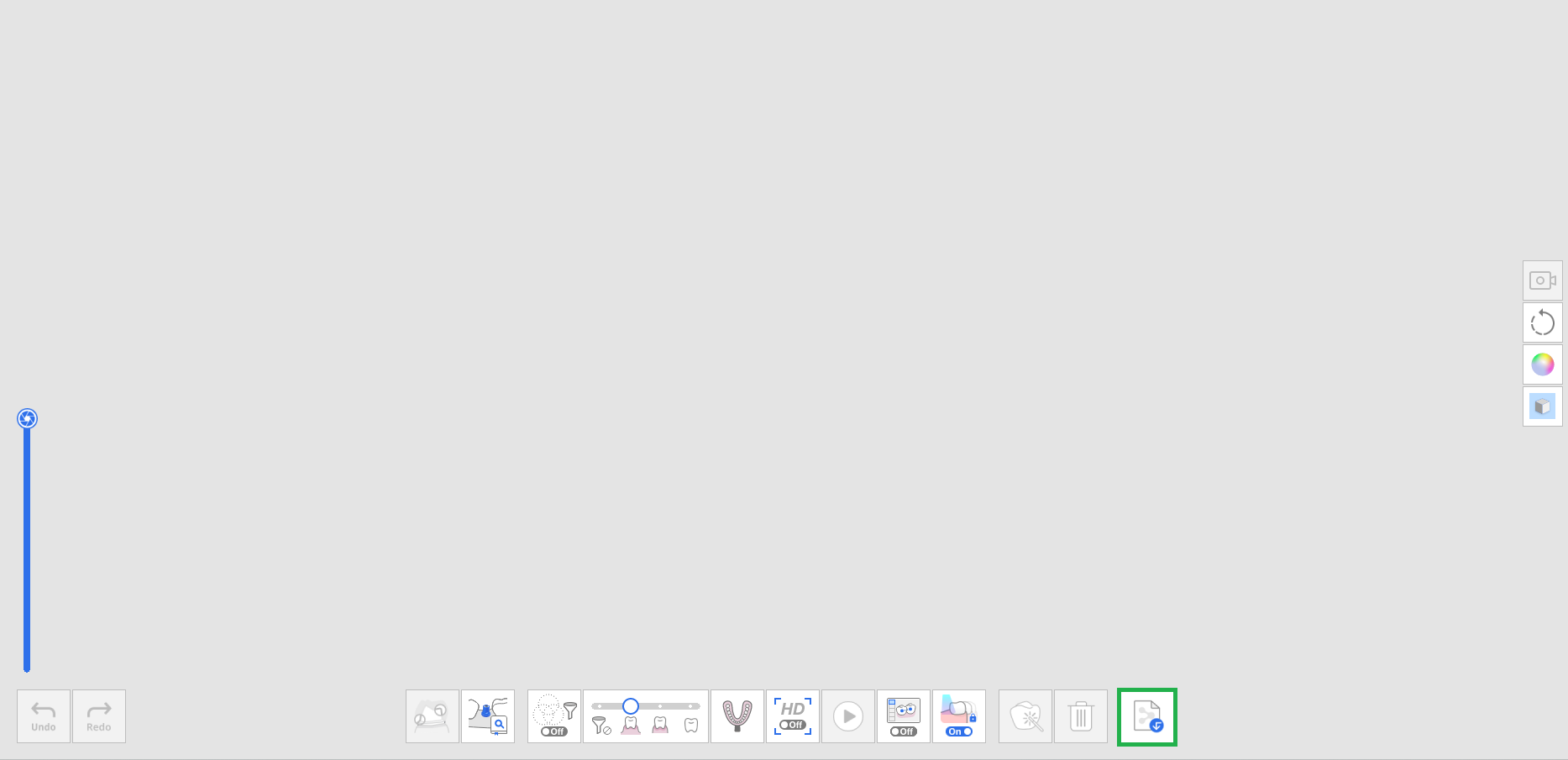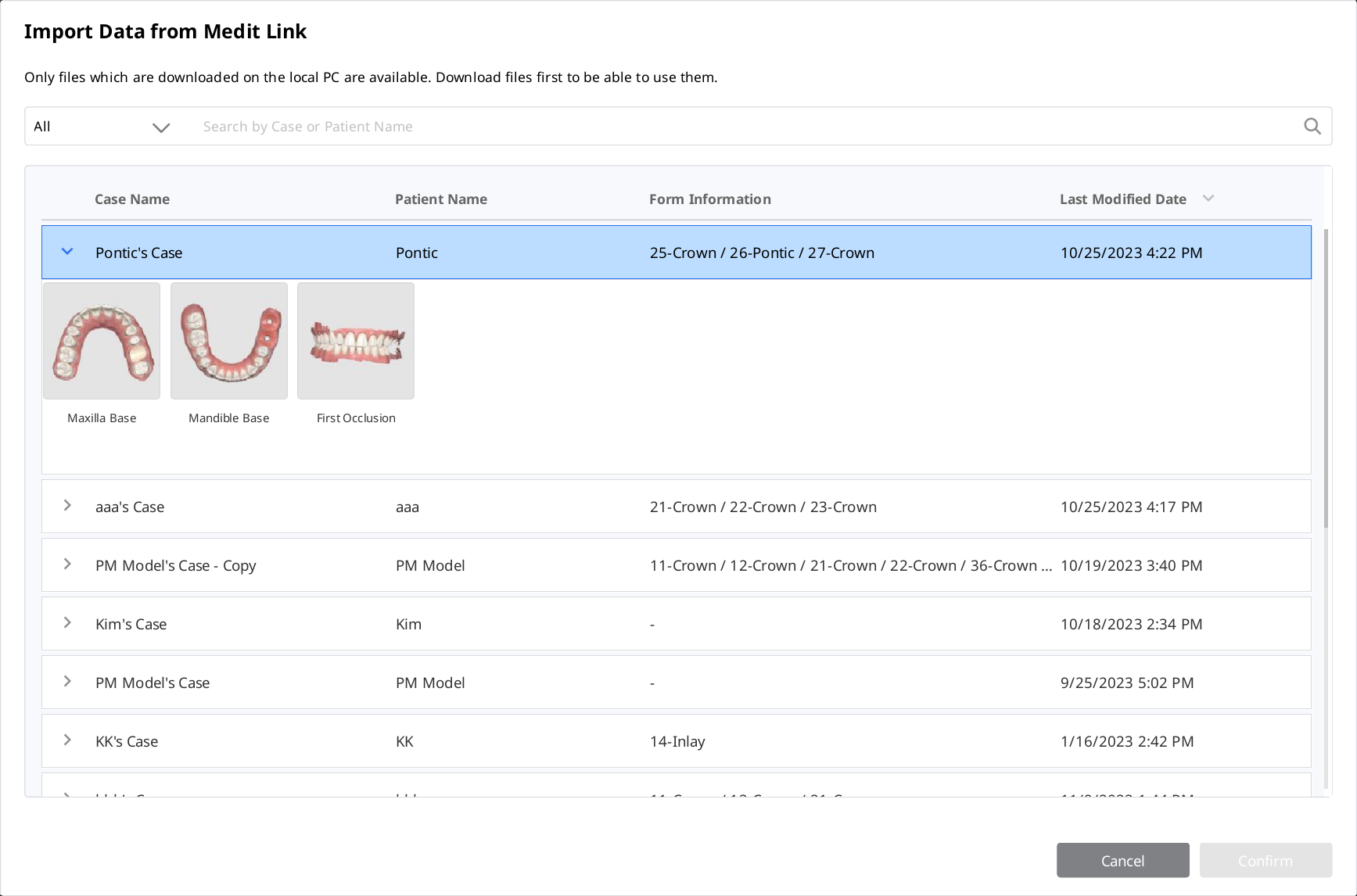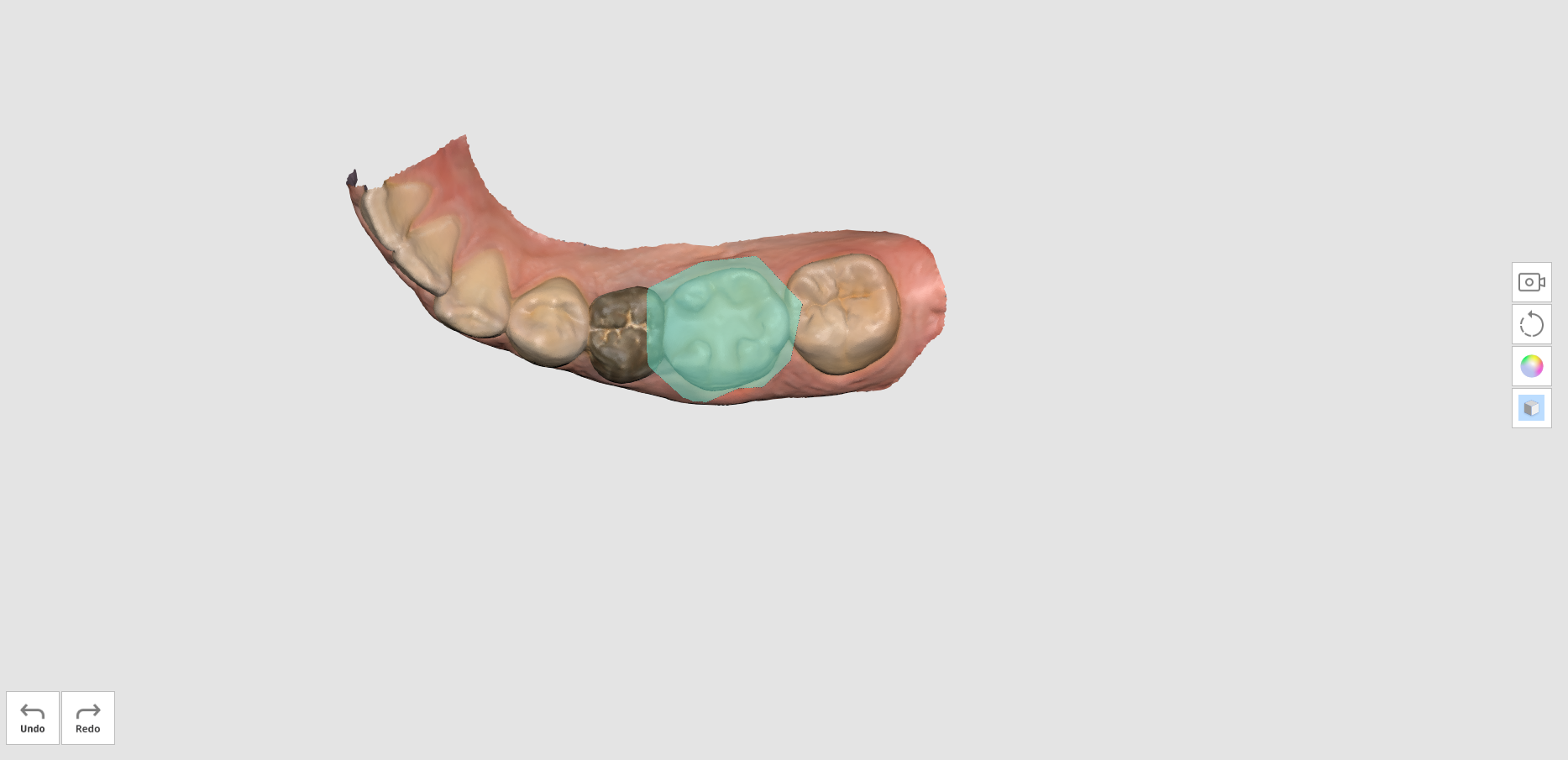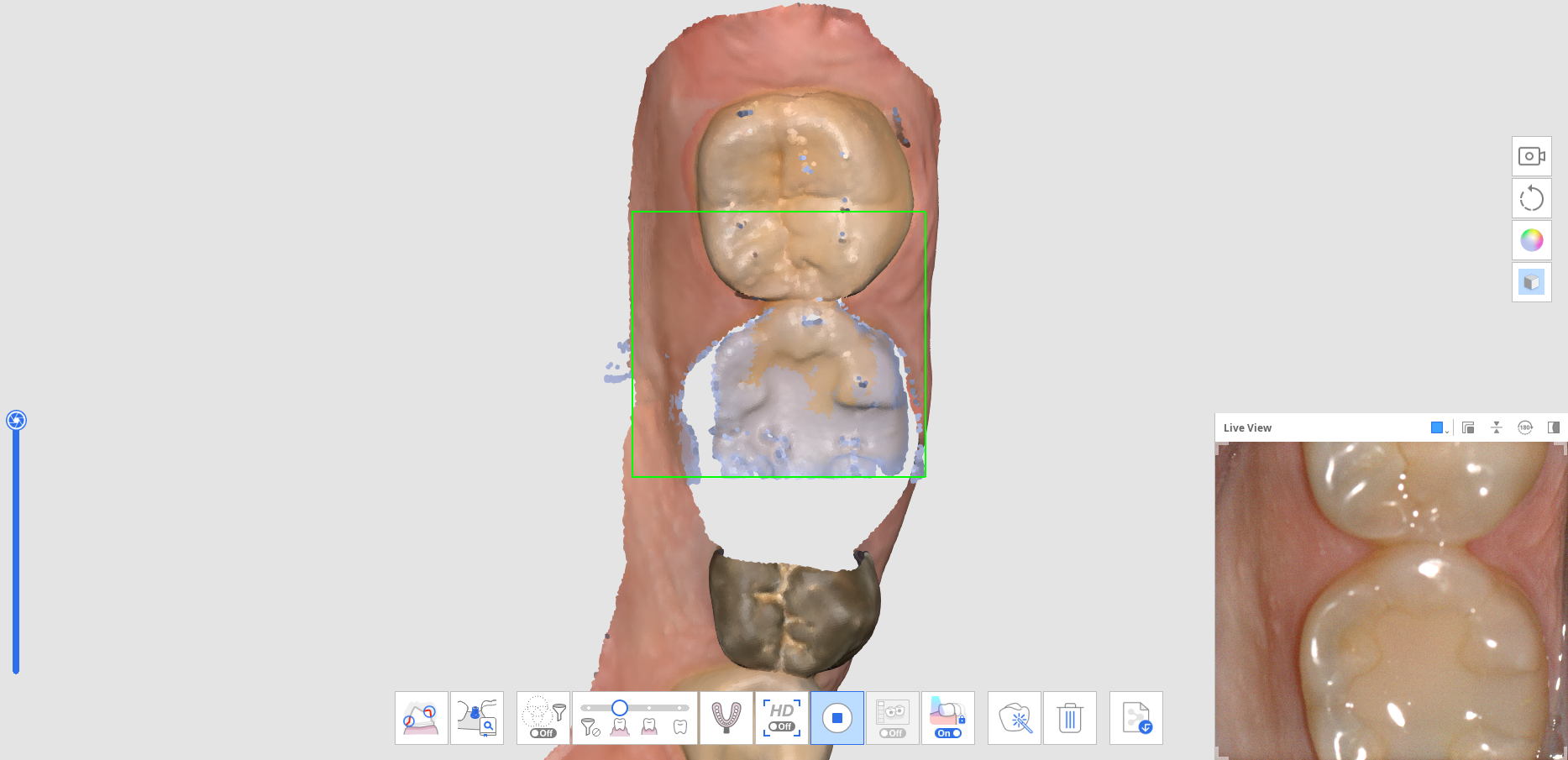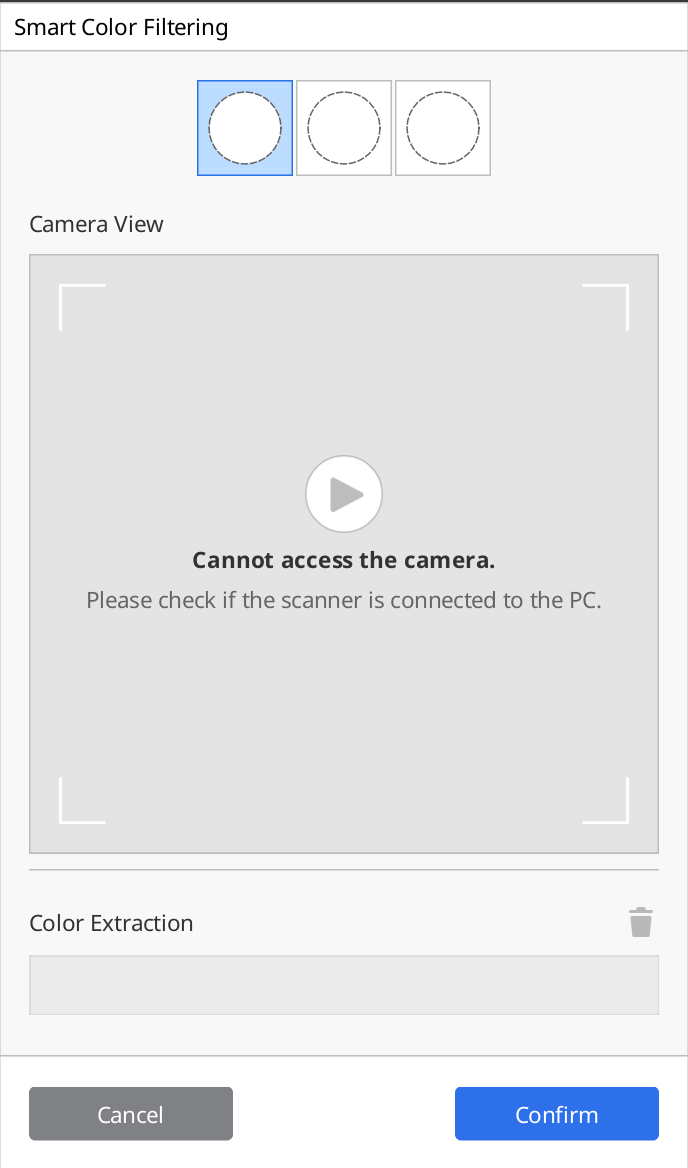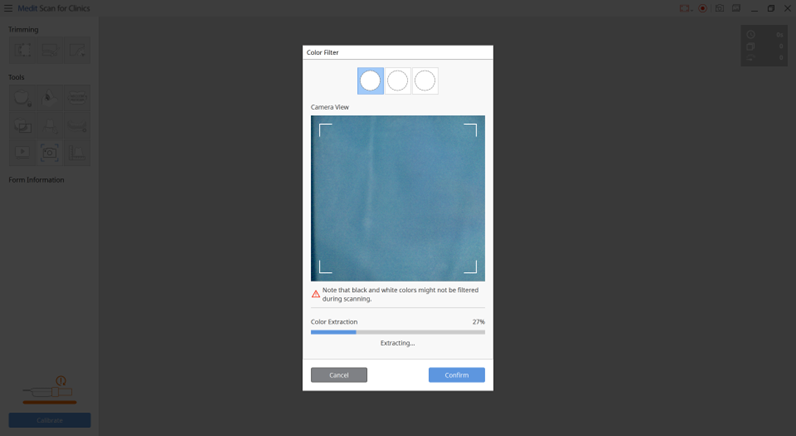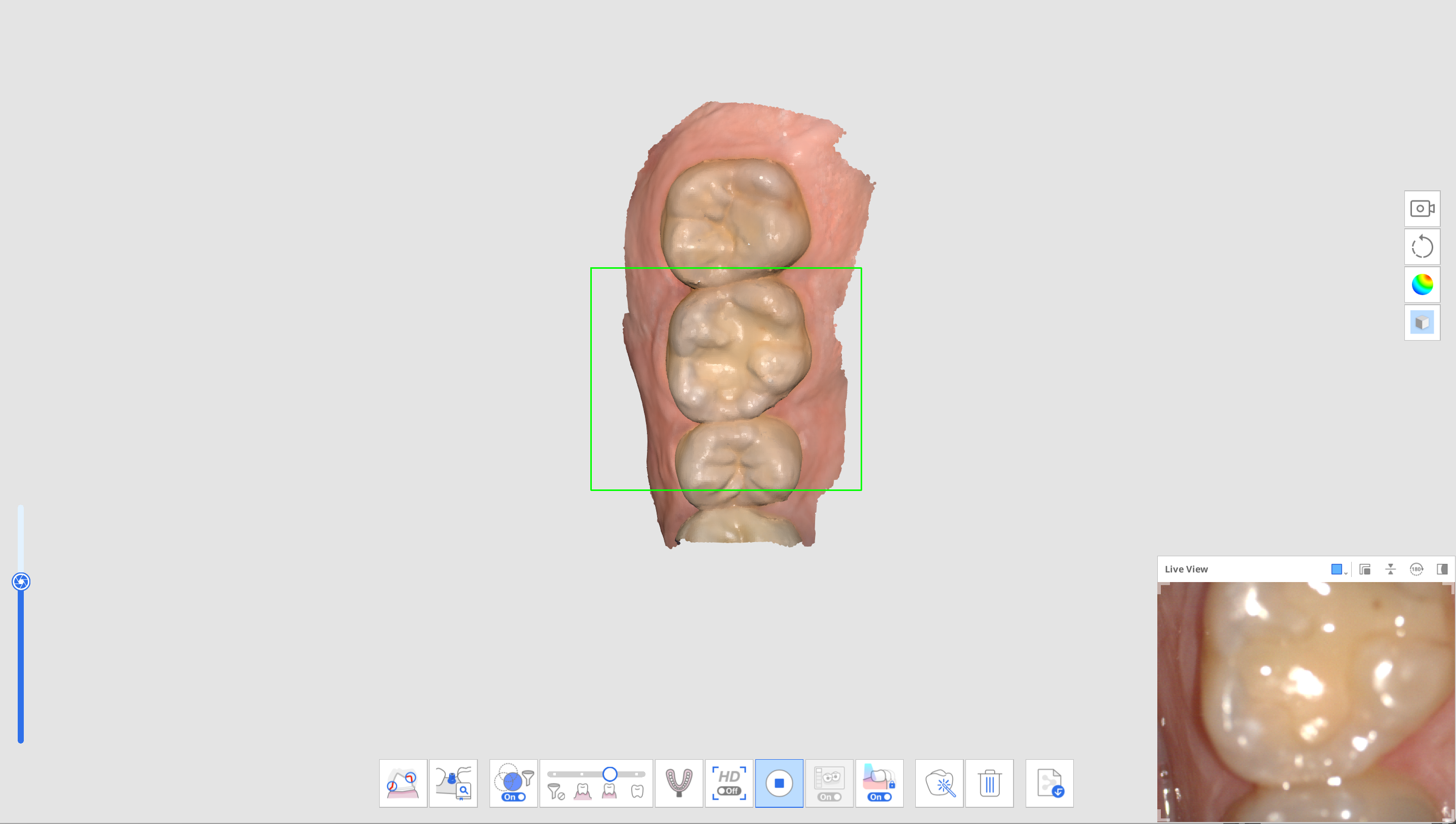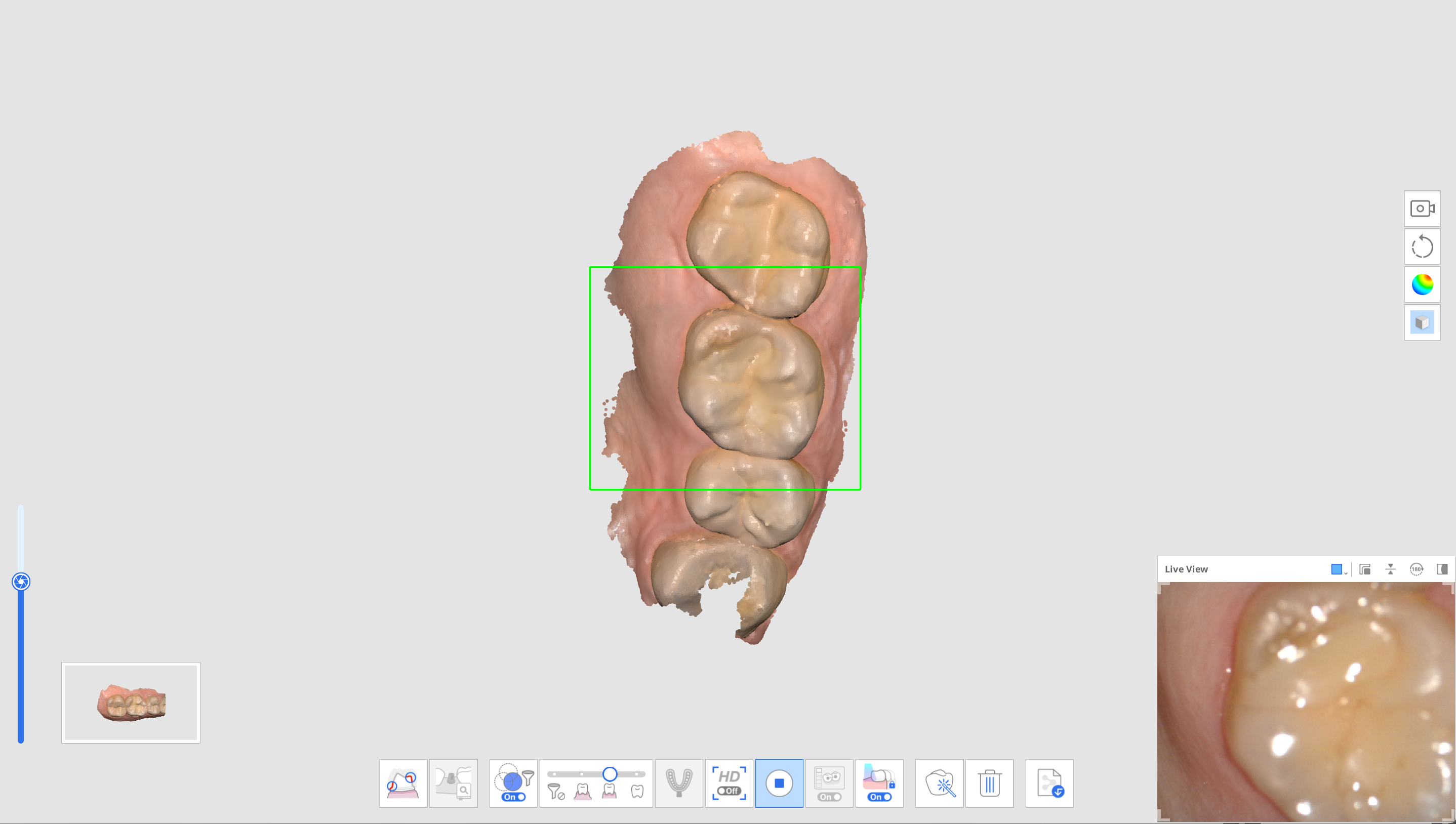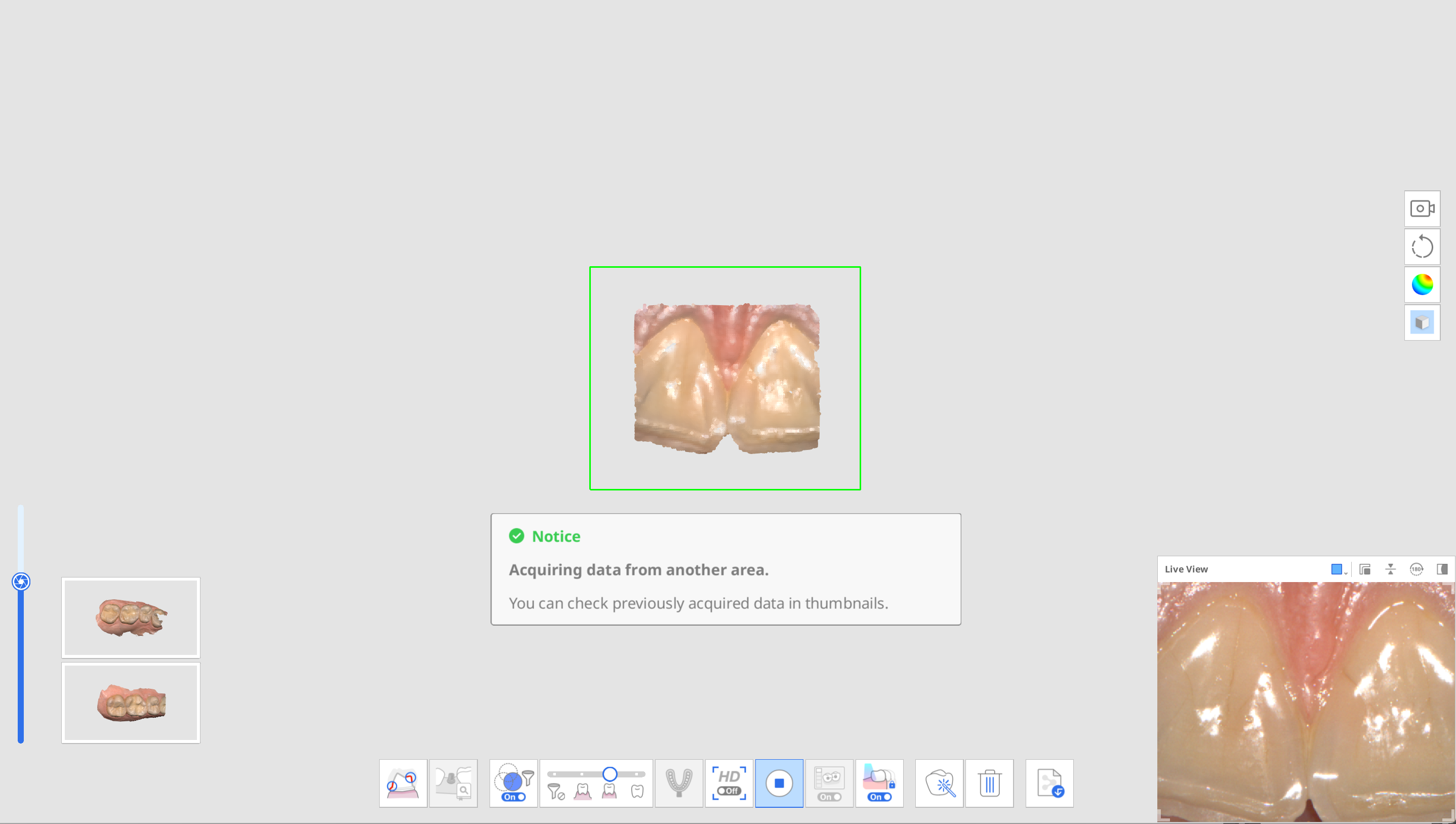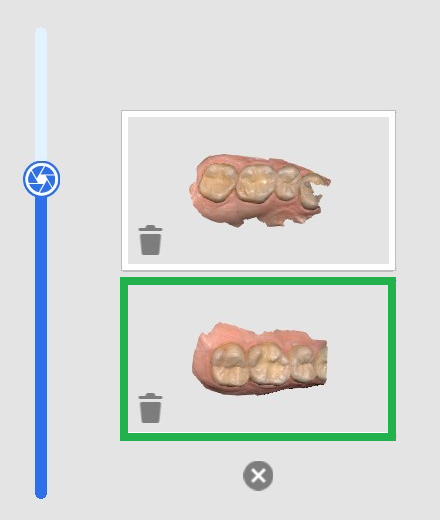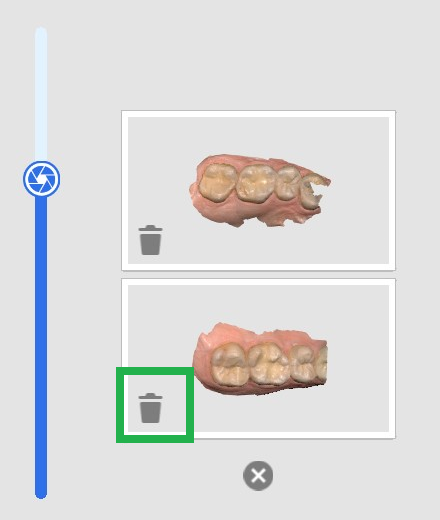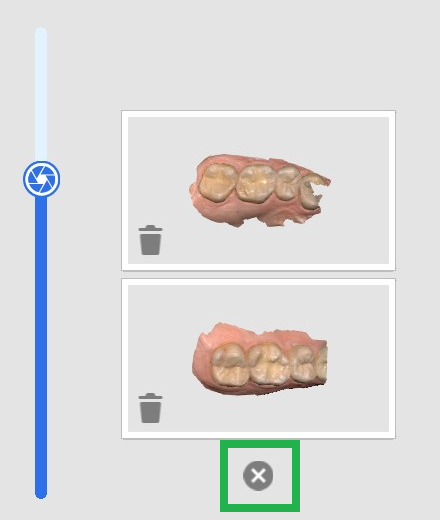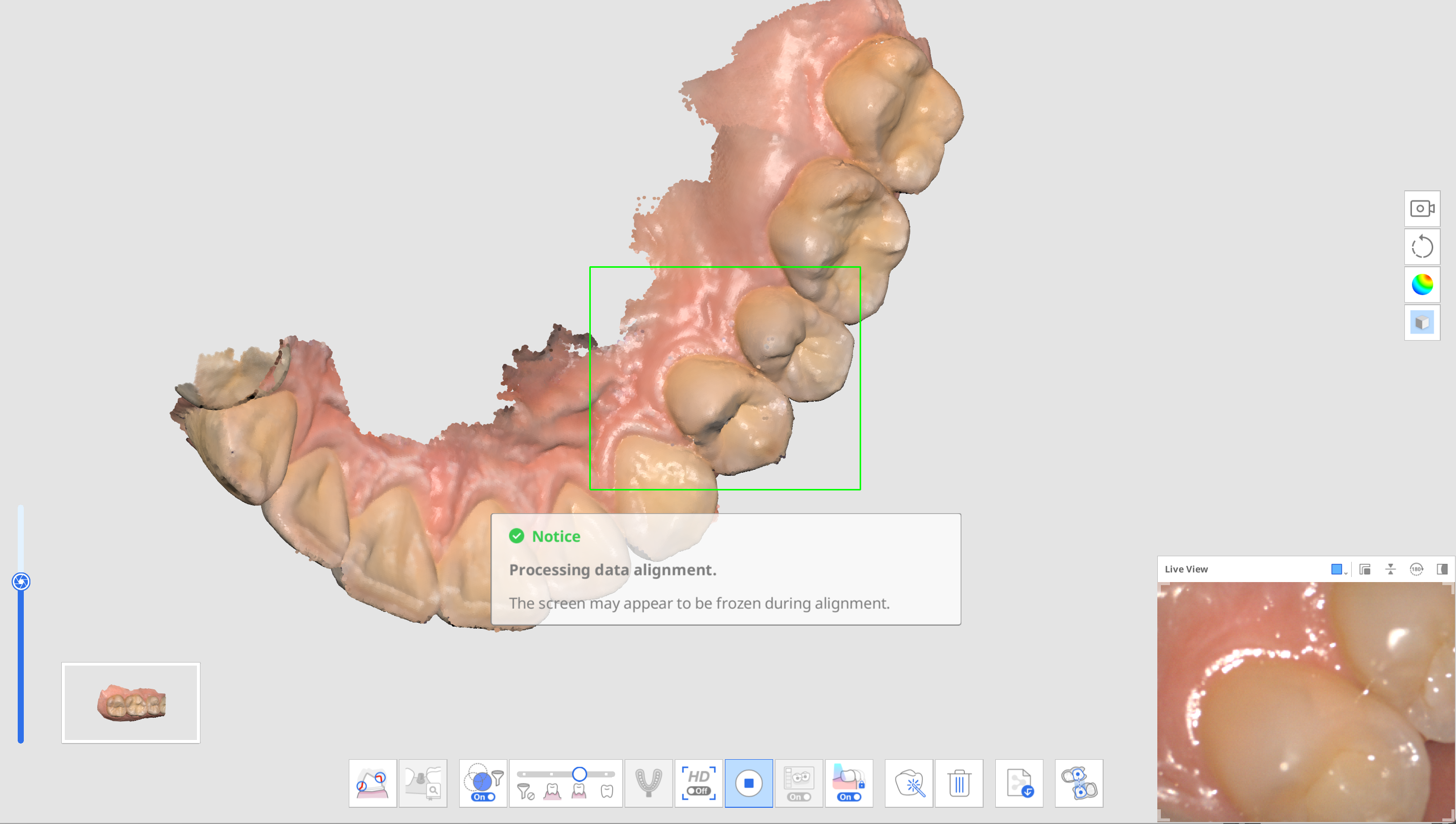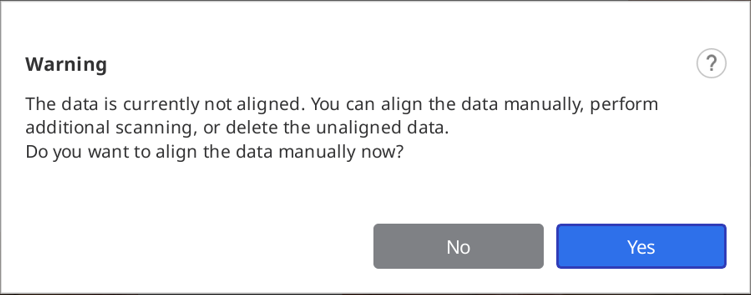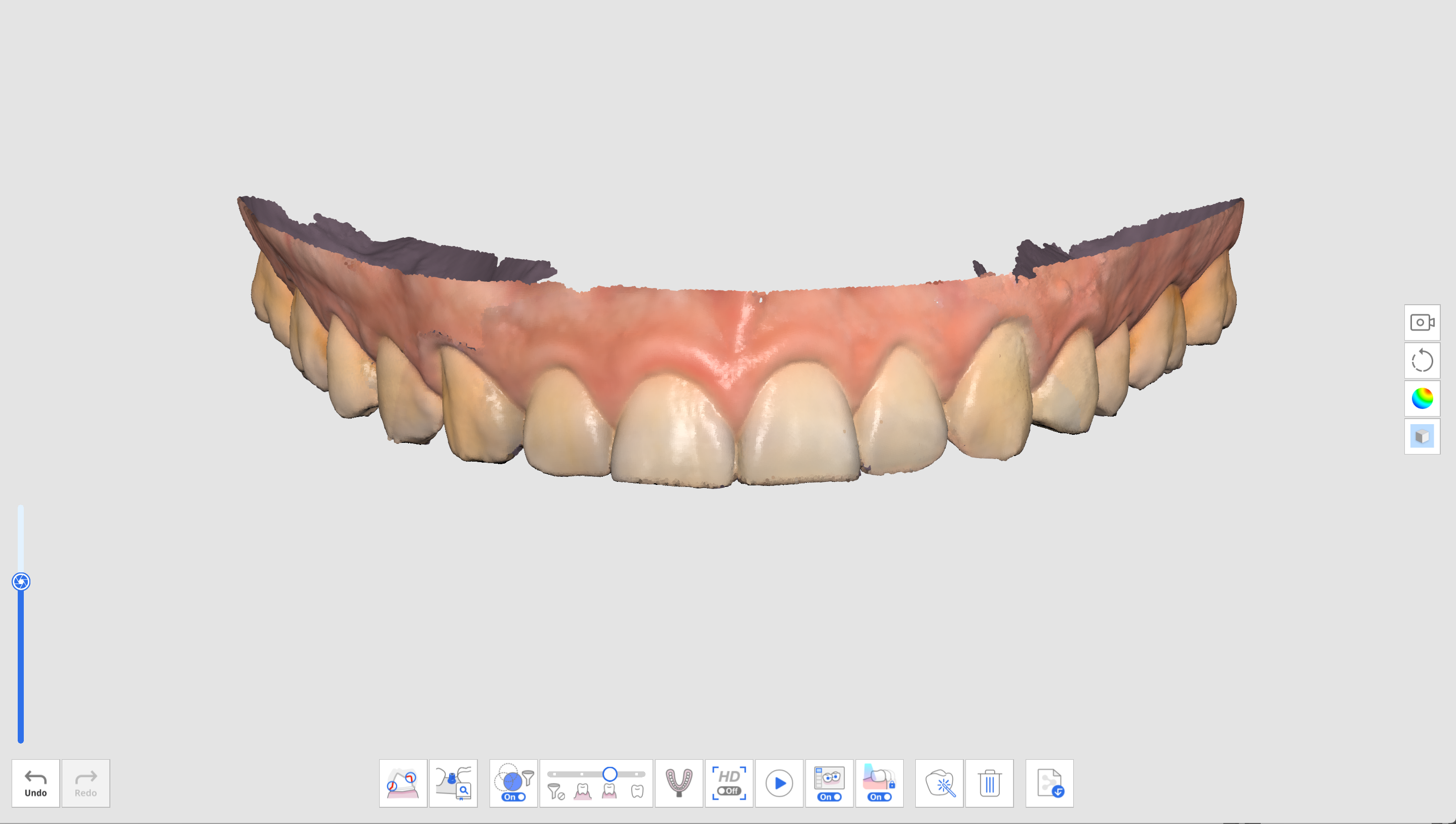스캔 단계 도구
- 22 May 2024
- 4 읽을 분
- 인쇄
- 어두운빛
- PDF
스캔 단계 도구
- 업데이트 날짜 22 May 2024
- 4 읽을 분
- 인쇄
- 어두운빛
- PDF
기사 요약
이 요약이 도움이 되었나요?
의견을 보내 주셔서 감사합니다.
각 스캔 단계 하단에 다음 도구가 제공됩니다.

기본 스캐닝 도구
 | 시작 | 스캔을 시작합니다. 스캐너의 스캔 버튼을 이용해 스캔 작업을 시작할 수 있습니다. |
 | 중단 | 스캔을 중지합니다. 스캐너의 스캔 버튼을 이용해 스캔 작업을 중지할 수 있습니다. |
 | 최적화 | 스캔 데이터의 정렬 상태를 최적화하고, 노이즈 데이터를 삭제합니다. |
 | 고해상도 스캔 | 스캔전체 또는 부분적인 영역에 대해 고해상도로 스캔을 진행합니다. 고해상도 스캔 데이터와 표준 해상도 스캔 데이터는 후처리 과정에서 부드럽게 병합됩니다. * i600은 미지원 |
 | 스캔 데이터 가져오기 | Medit Link로부터 3D 데이터를 가져옵니다. |
 | 삭제 | 현재 단계의 스캔 데이터를 삭제합니다. 현재 단계와 관련된 데이터는 모두 삭제될 수 있습니다. |
 | 실행 취소 | 직전에 수행한 작업을 취소합니다. |
 | 다시 실행 | 취소한 작업을 다시 복구합니다. |
고해상도 스캔
* i600은 제외
고해상도와 일반 해상도로 스캔한 결과에 대한 다음과 같이 달라질 수 있습니다.
| 텍스처 켬 | 텍스처 끄기 |
|---|---|
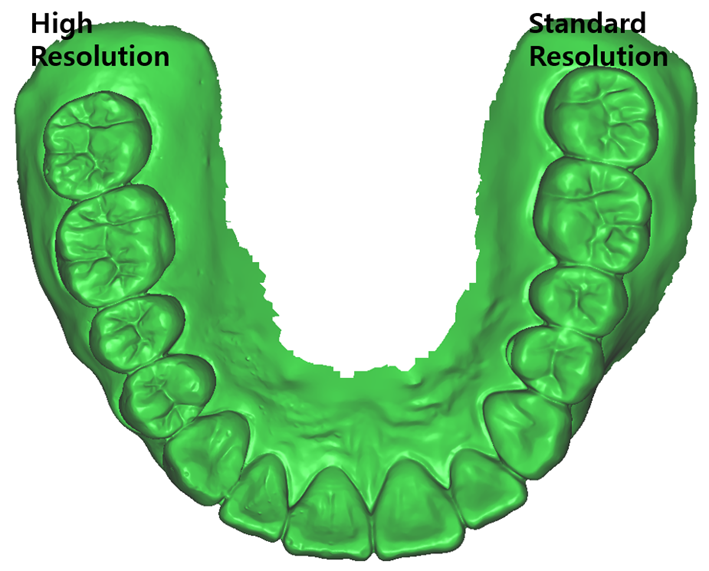 | 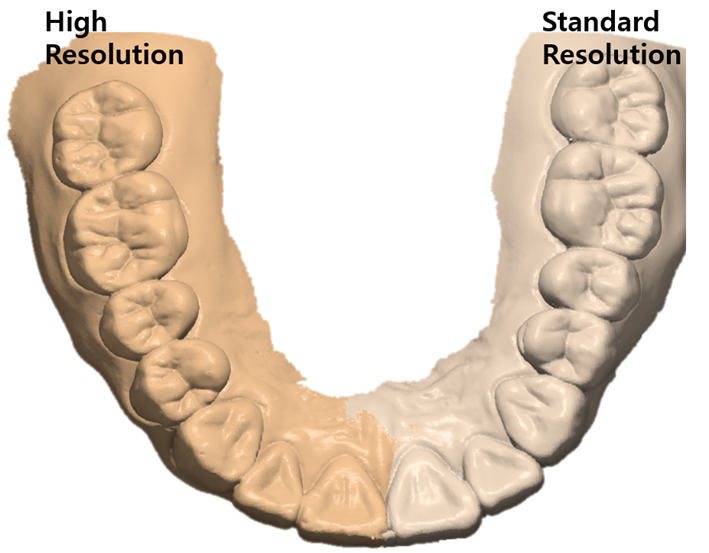 |
🔎참고
설정 > 데이터 처리 > 고해상도 데이터 프로세싱에서 고해상도 데이터 프로세싱 관련 옵션을 설정할 수 있습니다.
- 고해상도 데이터 프로세싱을 HD 데이터에만 적용할 지 SD와 HD 스캔 데이터 전체에 적용할지 선택할 수 있습니다.
- 고해상도 데이터 프로세싱을 지대치 데이터에 적용할지 여부를 설정할 수 있습니다.
스캔 데이터 가져오기
이 기능을 사용하면 타사 스캐너에 의해 획득된 데이터를 가져와서 열 수 있습니다. 불러오기한 데이터를 편집하고 추가 스캔 하거나 스캔을 연장할 수 있습니다.
🔎참고
- 이전에 스캔한 데이터를 Medit Link의 케이스에서 가져올 수 있습니다.
- 다른 구강 스캐너에서 획득된 다양한 데이터를 Medit Link에 첨부한 후 가져올 수 있습니다.
- 스캔 과정을 시작하기 전 또는 다음 단계로 넘어갈 때 파일을 가져올 수 있습니다.
- "3D 데이터 가져오기" 버튼을 클릭합니다.
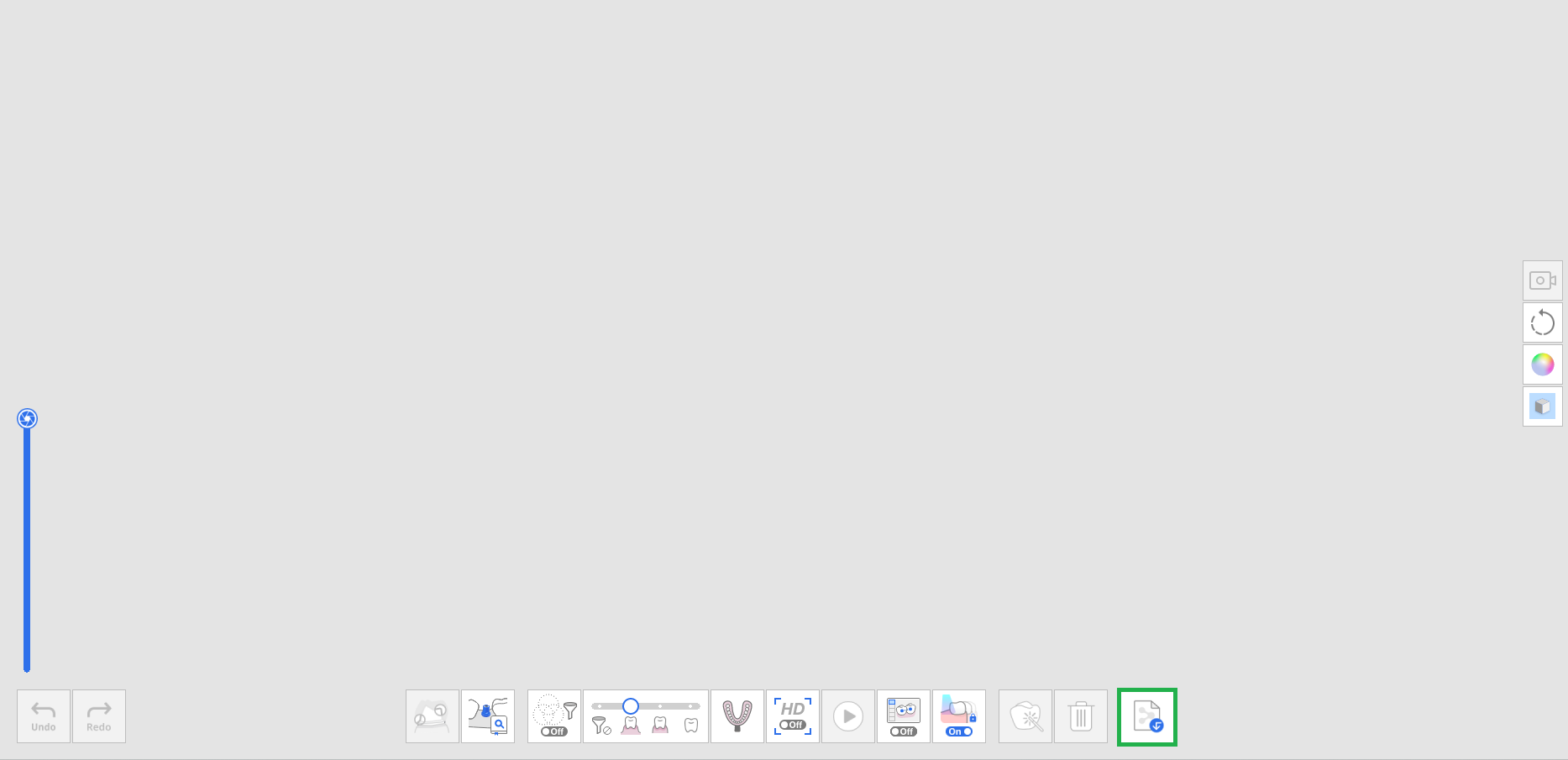
- Medit Link 케이스에서 불러오기할 파일을 선택합니다.
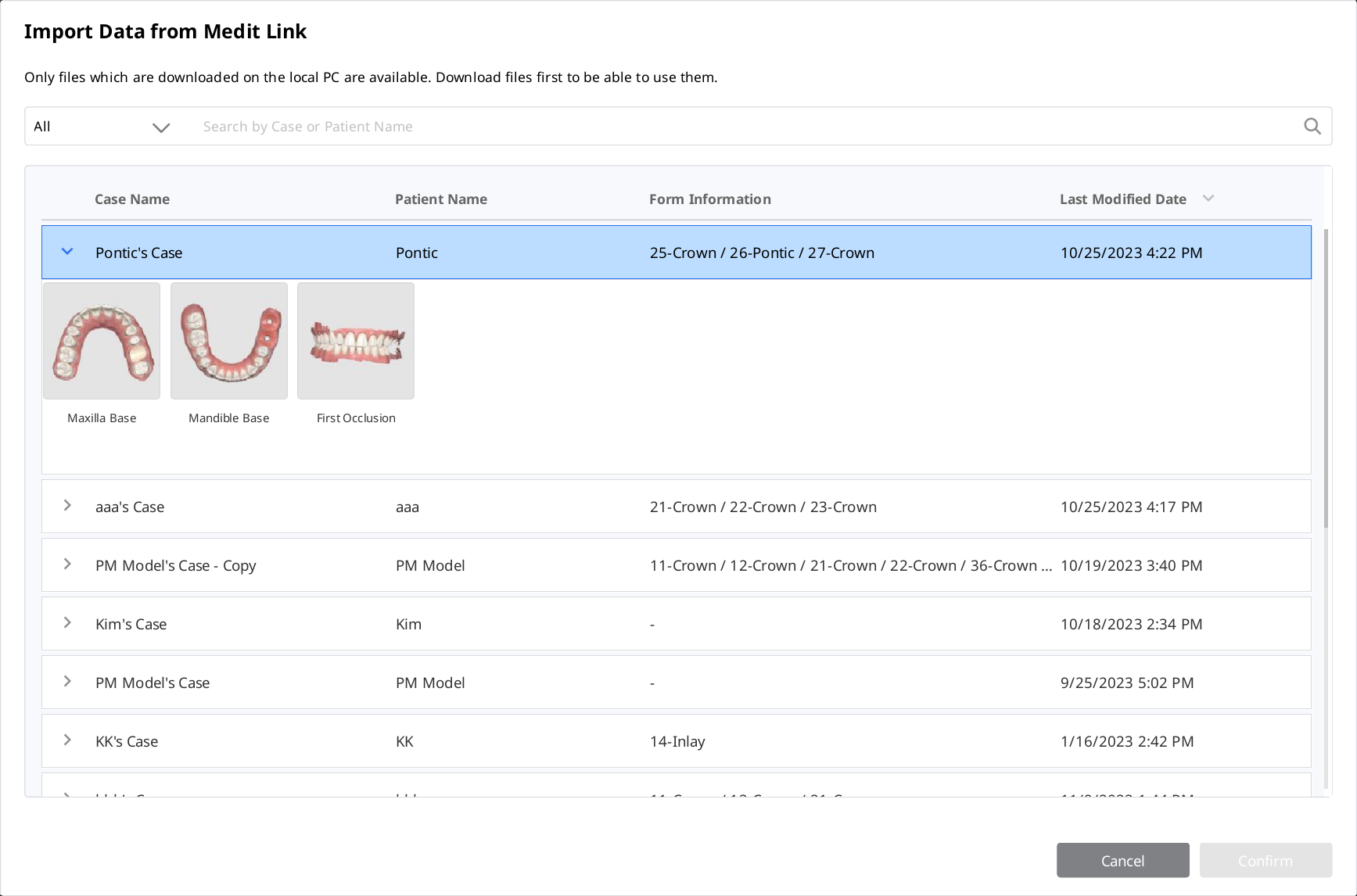
- 재스캔이 필요한 부분을 잘라내기 합니다.
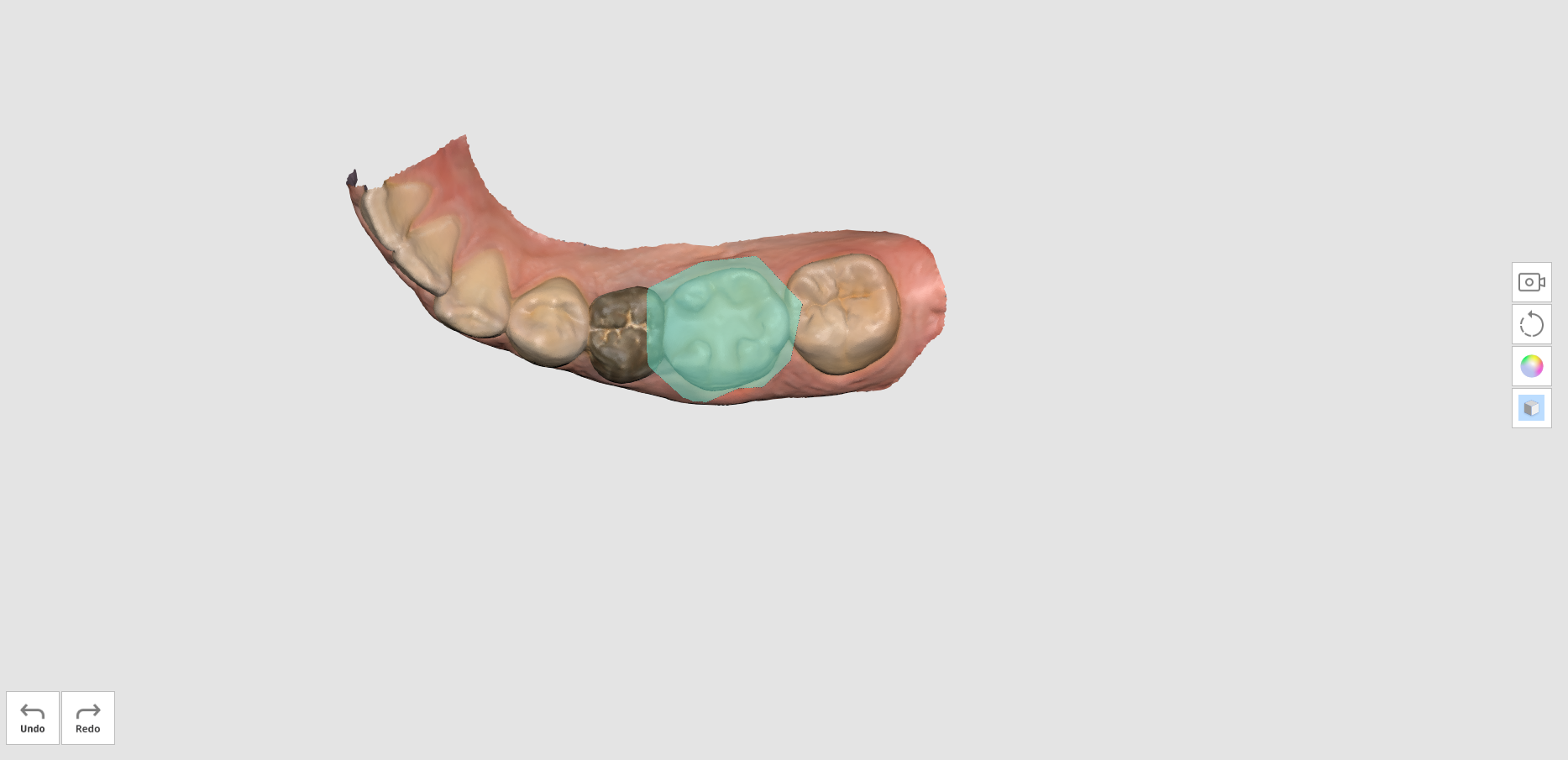
- 추가 스캔을 진행합니다.
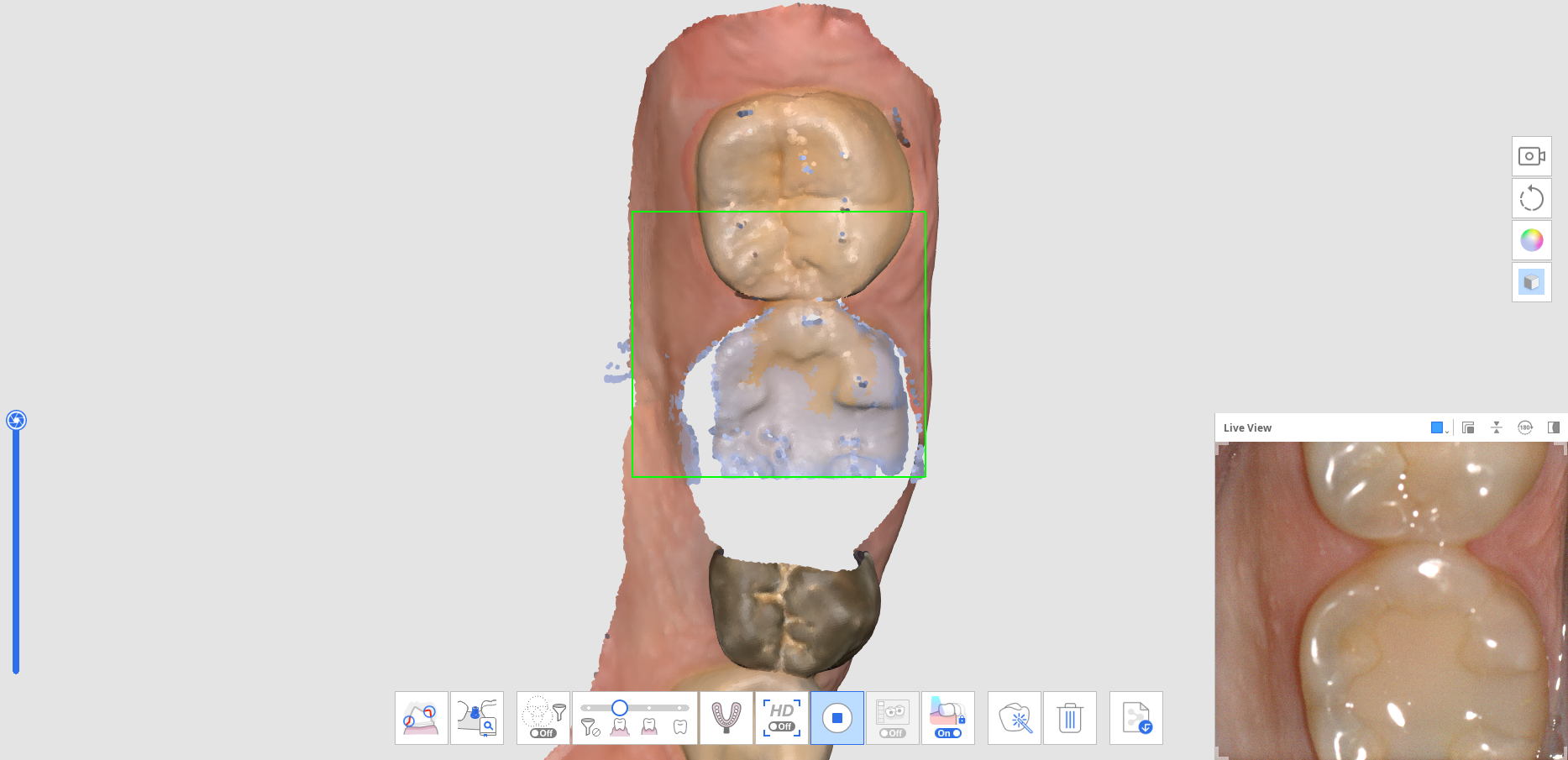
필터링 도구
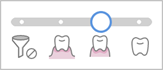 | 스마트 스캔 필터링 | 스캔 중에 불필요한 연조직을 자동으로 제거합니다. 3개의 필터를 선택하여 사용할 수 있습니다.
|
 | 스마트 컬러 필터링 | 특정 색상을 스캔 되지 않게 필터링 합니다. 사용자는 색상 데이터를 추가하고 관리할 수 있습니다. |
 | 스마트 스티칭 | 스캔 전략과 관계 없이 자유롭게 스캔 데이터를 획득하고 정렬합니다. 데이터는 스캔하는 동안 자동으로 정렬되며, 스캔 중지 후 수동으로 정렬할 수 있습니다. |
스마트 스캔 필터링
선택한 필터 종류에 따라 불필요한 연조직을 스캔 중에 자동으로 필터링하는 기능입니다. 필요에 따라 3가지 필터를 선택하여 적용할 수 있습니다.
 | 필터링 없음 | 연조직이 제거되지 않습니다. 석고 모델이나 무치악 케이스를 스캔하는데 사용합니다. |
 | 치아 + 치은 | 실시간으로 스캔하는 동안 치아 불필요한 연조직을 제거하고 치아와 치은 데이터만 집중적으로 획득합니다. 대부분의 환자의 스캔 케이스에서 사용합니다. |
 | 치아 집중 + 치은 | 실시간으로 스캔하는 동안 치아 불필요한 연조직을 제거하고 치아와 치은 데이터만 집중적으로 획득합니다. 이 옵션을 선택하면 치아에서 일정한 거리 내에 있는 치은 데이터만을 획득하고, 치아에서 멀리 떨어진 다른 연조직은 필터링하여 제거합니다. |
 | 치아 | 모든 연조직과 치은 데이터는 모두 제거하고 치아만 남깁니다. 치아만 스캔하는 경우 또는"치아 + 치은"을 선택하여 스캔한 후에 치아의 빈 영역을 추가 스캔하는 경우에 사용합니다. |
스마트 컬러 필터링
데이터의 색상(장갑 등)을 등록하여 구강내 치아, 치은 등 필요한 데이터를 스캔하는 동안 획득되지 않도록 필터링 합니다. 색상들을 등록하고 옵션을 켜면 스캔을 진행하는 동안 자동으로 걸러집니다.
- 화면 하단의 "스마트 컬러 필터링" 아이콘을 클릭하여 기능을 켭니다.

- "색상 rhksfl" 버튼을 눌러 새로운 색상을 등록합니다.

- 스마트 컬러 필터링 창이 발생합니다.
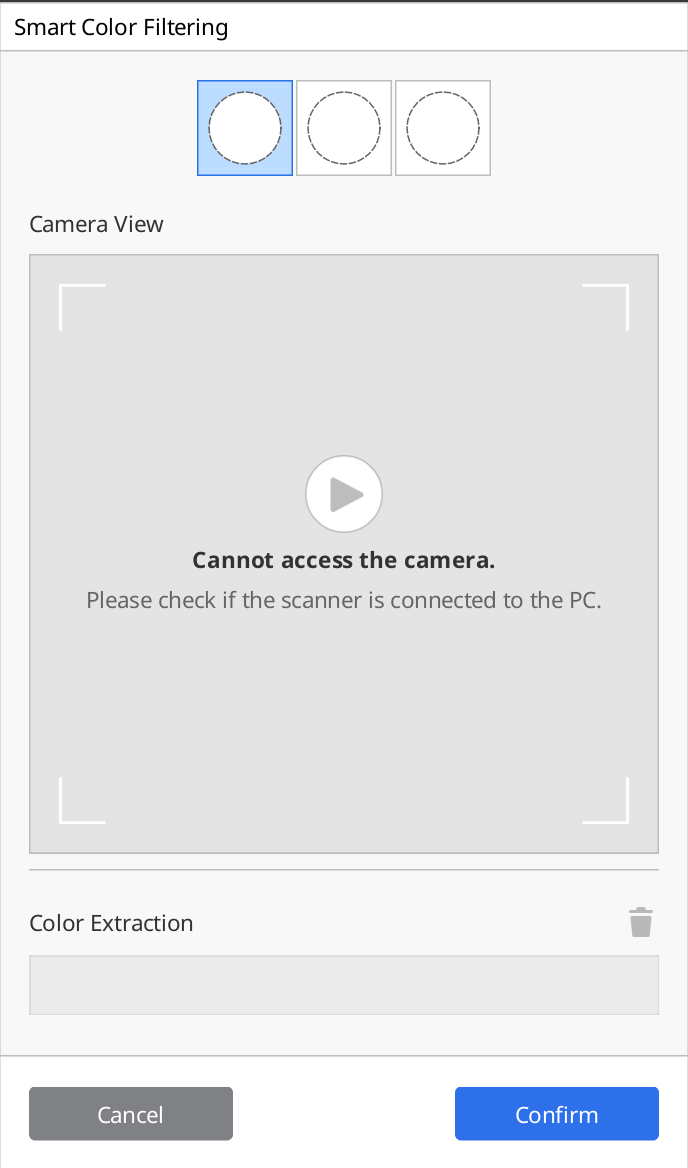
- 필터 등록할 물체를 준비합니다. 색상 인식 과정을 시작하기 위해 스캐너의 스캔 버튼을 누르세요.
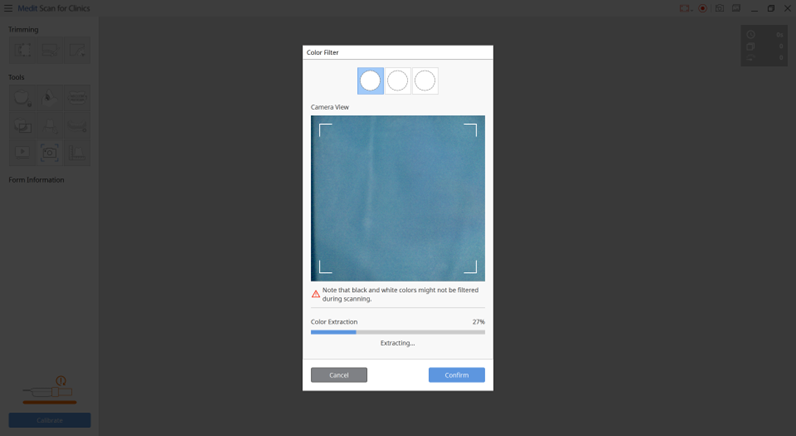
- "확인"을 눌러 색상을 등록을 완료합니다.
- 색상 버튼을 눌러 필터 적용을 켜고 끌 수 있습니다.

- 등록된 색상들은 변경하지 않는다면, 모든 단계에서 저장됩니다.

스마트 스티칭
🔎참고
- 스마트 스티칭은 상악 진단 모델, 하악 진단 모델, 상악, 하악 단계만 지원됩니다.
- 이 기능은 "어버트먼트 라이브러리 정렬", "임프레션 스캔" 및 "덴처 내면 스캔"과 같은 기능에서 사용이 제한됩니다.
- 스캔 데이터의 위치 관계를 보존하기 위해 어버트먼트 라이브러리 정렬, 스캔바디 라이브러리 정렬, 교합 정렬 이후에는 스마트 스티칭이 동작하지 않습니다.
비디오 녹화 방식의 3D 스캐닝은 스캔 데이터를 취득하는 과정에 카메라의 초점이 끊기지 않도록 연속적으로 스캔하는 것이 중요합니다.
이 과정에서 사용자의 숙련도와 환자 구강의 조건에 영향을 많이 받을 수 밖에 없습니다. 하지만 스마트 스티칭에서 지원하는 스캔 방식으로 이러한 불편 사항을 해소할 수 있습니다.
- 하단의 "스마트 스티칭" 기능을 켭니다.

- 스마트 스티칭을 지원하는 단계에서 스캔을 진행합니다.
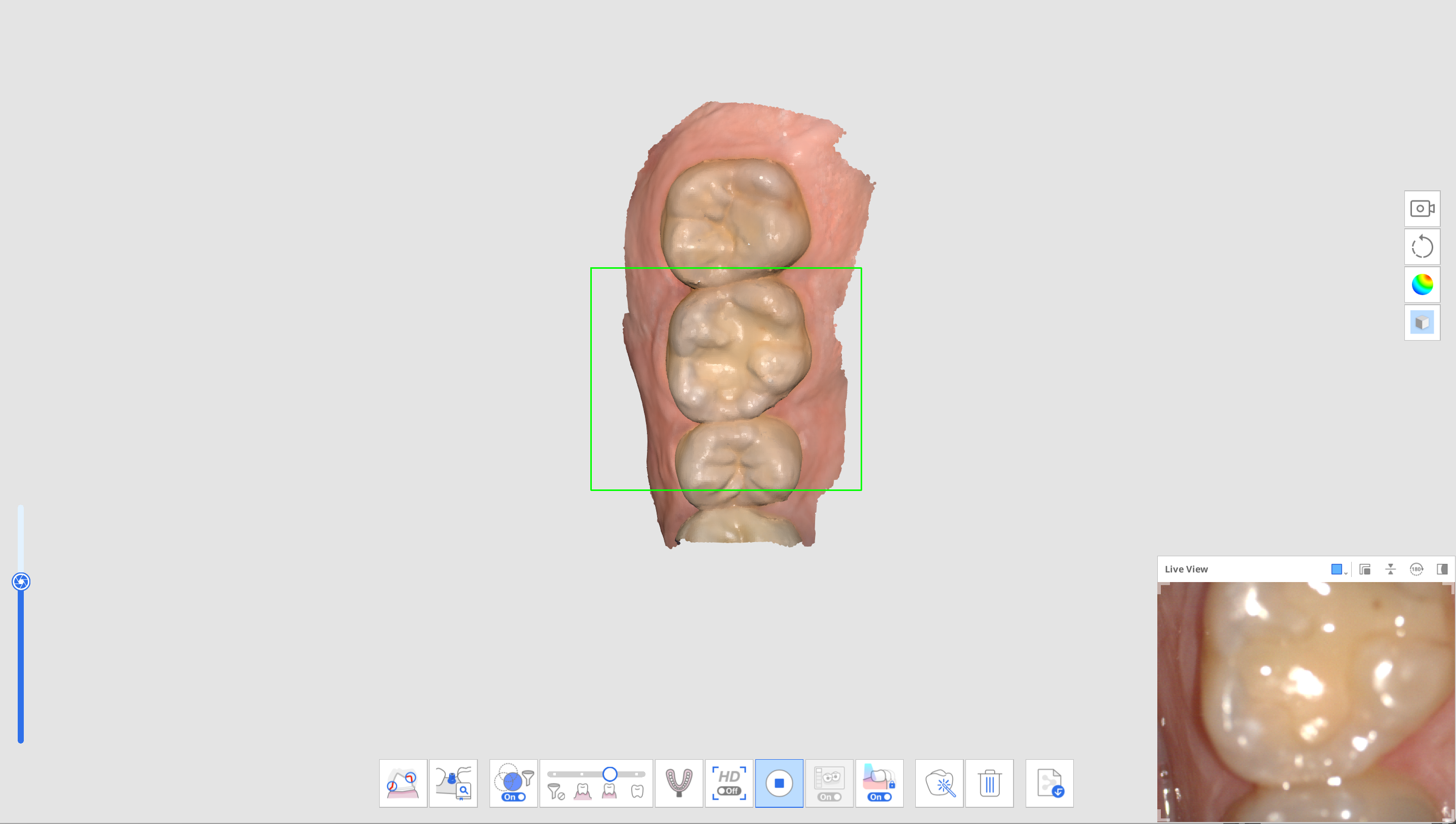
- 취득하고 있는 스캔 데이터와 연속되지 않은 영역에 스캐너를 위치하면 새로운 스캔 데이터를 취득하기 시작합니다. 이때 먼저 취득한 스캔 데이터는 썸네일 형태로 화면 좌측 하단에 표시됩니다.
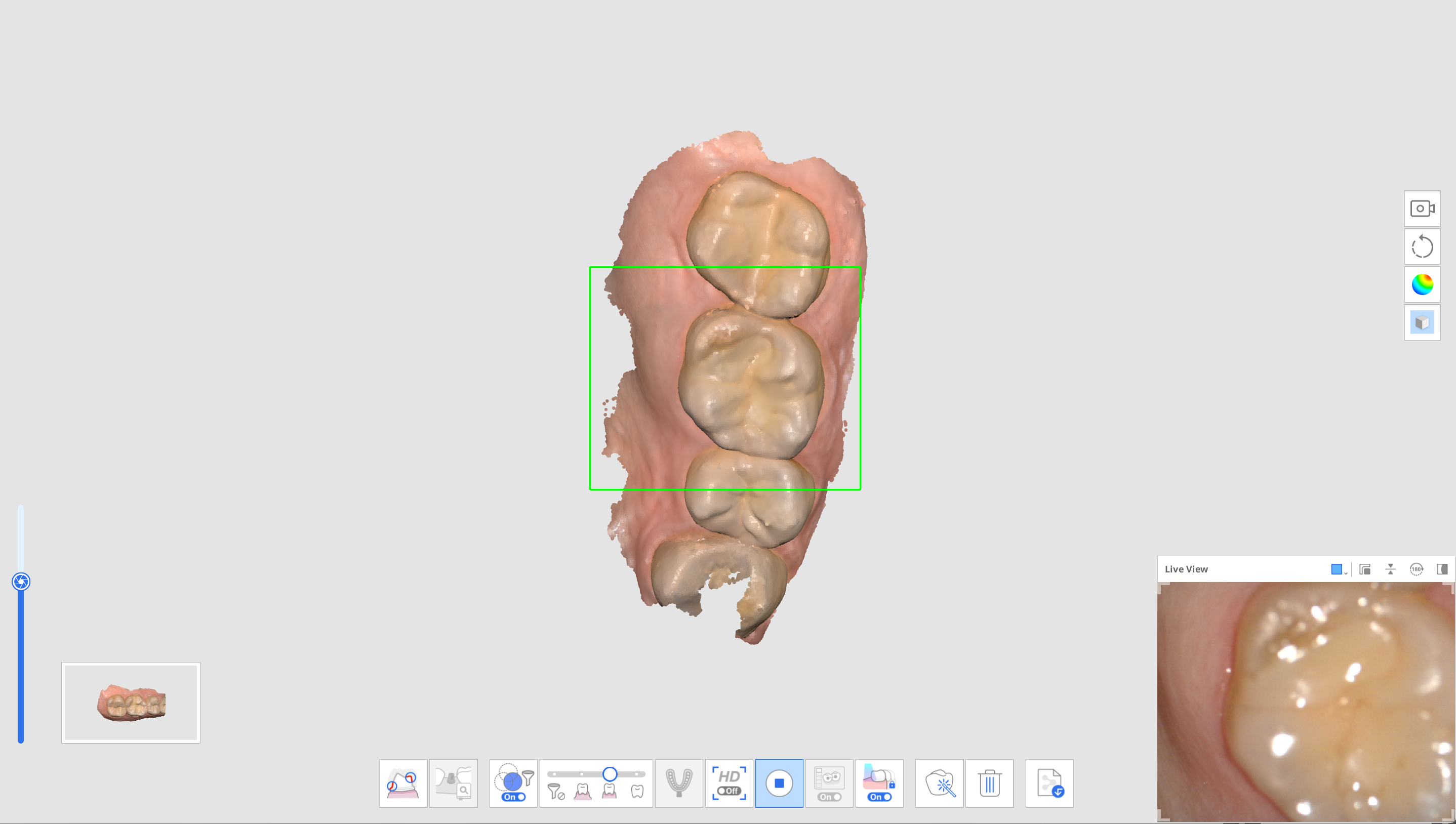
- 먼저 취득한 데이터는 최대 5개까지 썸네일 형태로 표시됩니다.
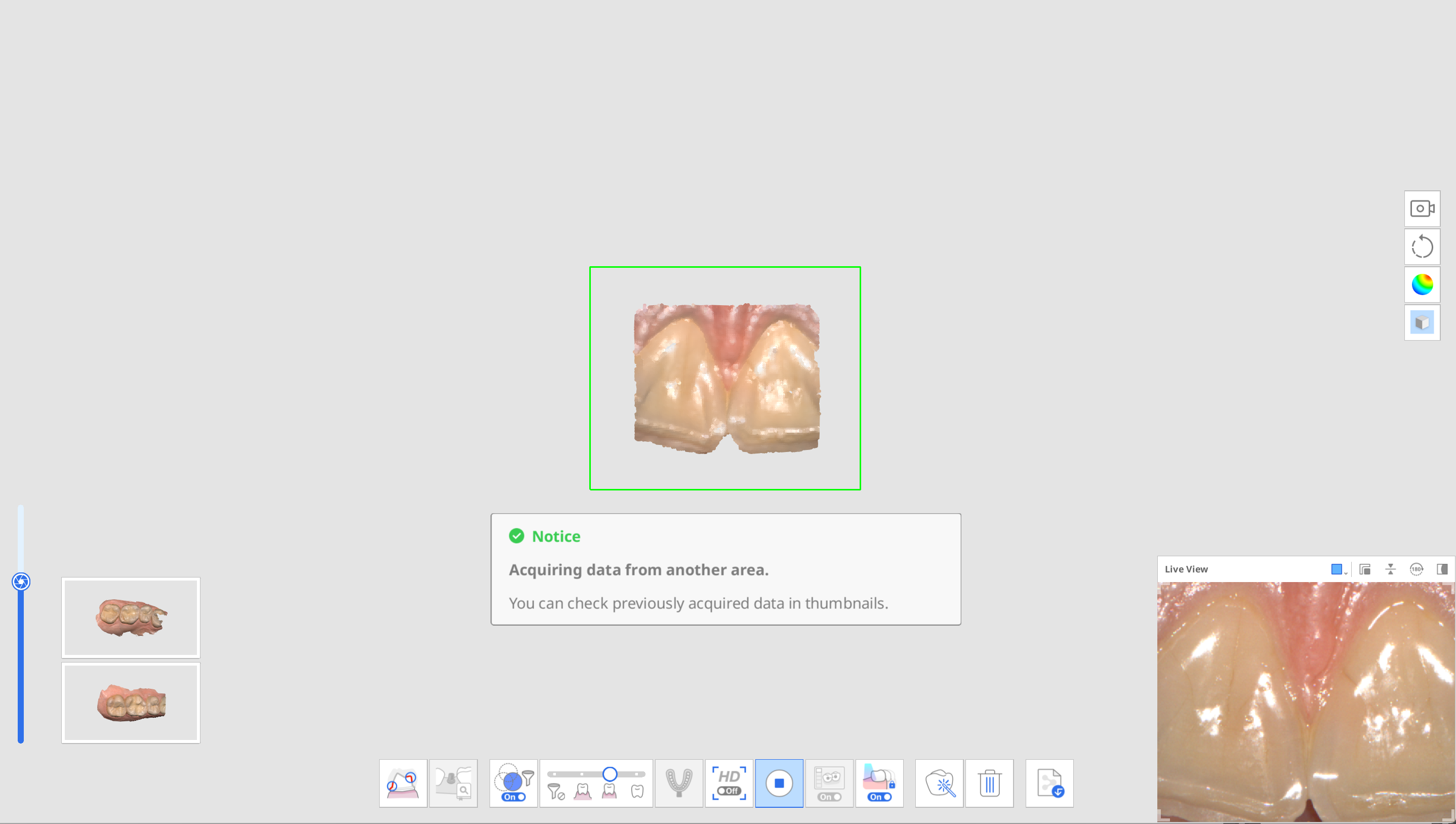
- 스캔을 중지한 후 생성된 썸네일을 클릭하면 화면 중심에 표시되는 스캔 데이터가 변경됩니다. 기존에 표시되던 스캔 데이터는 썸네일이 생성되어 추가됩니다.
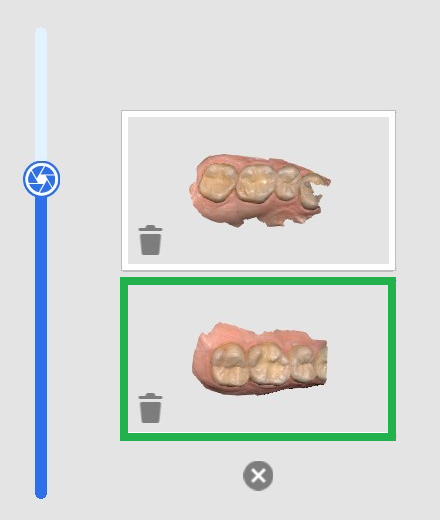
- 썸네일에 위치한 휴지통 아이콘을 클릭하면 정렬되지 않은 개별 데이터를 삭제할 수 있습니다. 또 화면 하단의 "x" 버튼을 통해 정렬되지 않은 데이터 전체를 삭제할 수 있습니다.
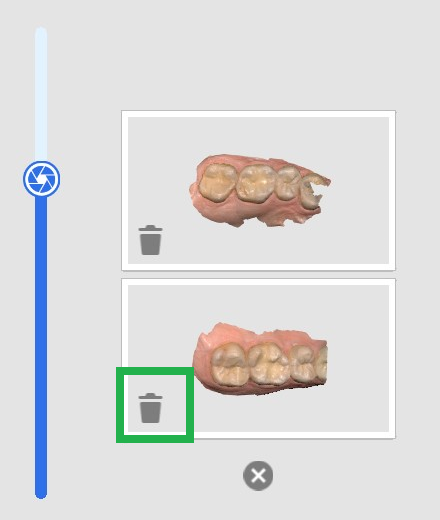
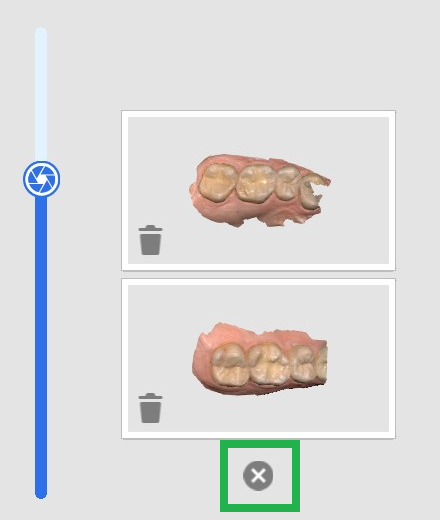
- 스캔을 중지한 후 생성된 썸네일을 클릭하면 화면 중심에 표시되는 스캔 데이터가 변경됩니다. 기존에 표시되던 스캔 데이터는 썸네일이 생성되어 추가됩니다.
- 스캔을 진행하는 중 정렬되지 않은 스캔 데이터 영역에 스캐너가 새로운 데이터를 취득하면 자동으로 정렬을 시도하며, 정렬된 데이터의 썸네일은 사라집니다.
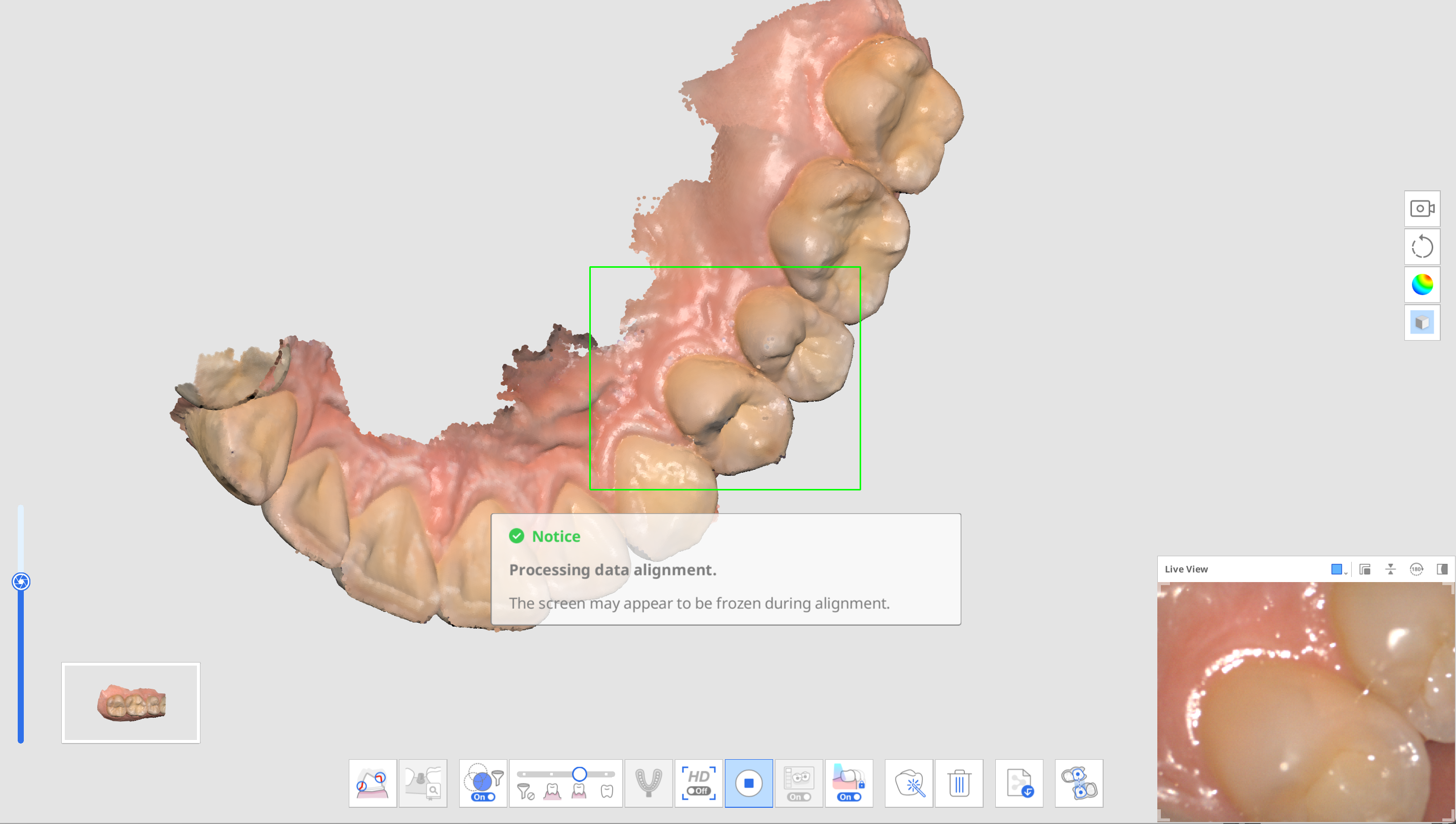
- 정렬되지 않은 스캔 데이터가 있을 때 스캔 단계를 나가는 것이 제한됩니다. 아래와 같은 메시지가 발생합니다.
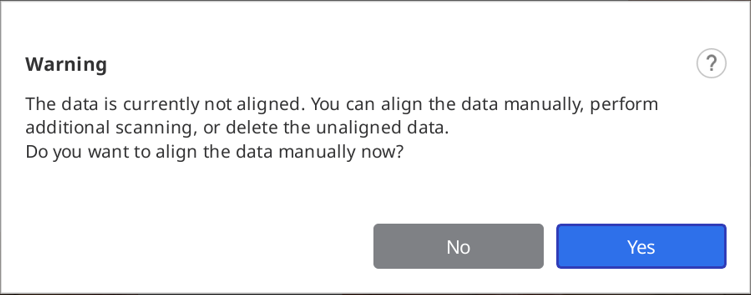
- 모든 스캔 데이터를 정렬하기 위해 아래와 같은 동작을 할 수 있습니다
- 추가 스캔을 통한 데이터 정렬.
- 수동 정렬 기능을 통한 데이터 정렬.
- 정렬되지 않은 스캔 데이터 개별 또는 전체 삭제
- 정렬되지 않은 모든 데이터의 정렬이 완료되면 다음과 같이 데이터 획득이 완료됩니다.
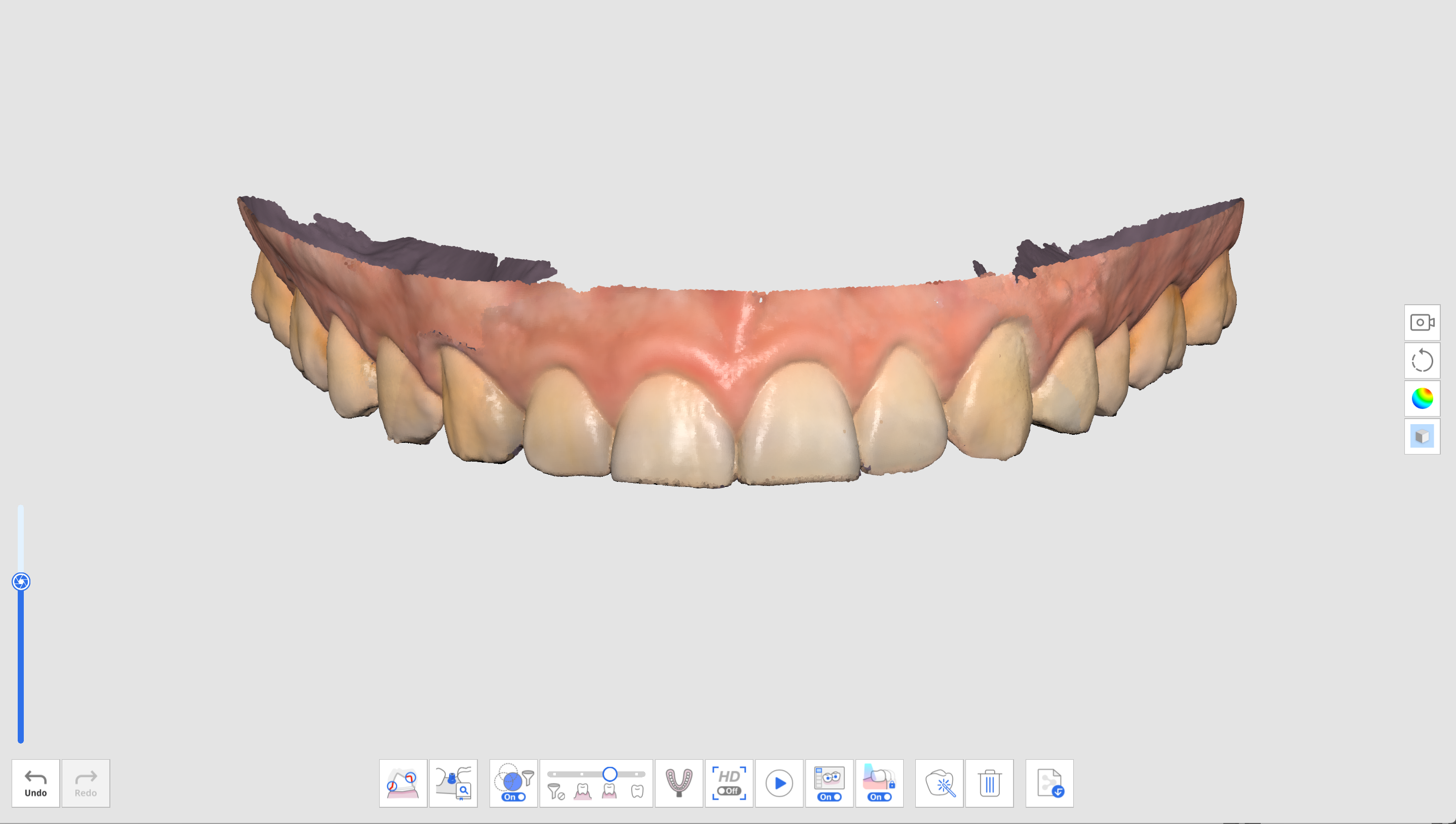
고급 도구
 | 임프레션 스캔 | 구강 스캔 데이터와 임프레션 스캔 데이터를 함께 사용하는 통합된 스캔 프로세스를 제공합니다. 임프레션 스캔 데이터와 구강 스캔 데이터를 손쉽게 병합하여 사용할 수 있습니다. * 자세한 사용법은 케이스 및 작업 순서 예시> 임프레션 스캔을 참고하세요. |
 | 어버트먼트 라이브러리 정렬 | 어버트먼트 라이브러리의 관리 기능을 제공합니다. 라이브러리 데이터가 스캔 데이터에 자동으로 정렬되므로, 스캔 데이터 획득이 어려운 영역의 데이터를 무리하게 획득할 필요가 없습니다. * 자세한 사용법은 케이스 및 작업 순서 예시 > 어버트먼트 라이브러리 정렬을 참고하세요. |
 | 스캔바디 라이브러리 정렬 | 기선 스캔바디 및 커스텀 스캔바디 라이브러리를 관리합니다. 라이브러리 데이터가 스캔 데이터에 자동으로 정렬되므로, 스캔 데이터 획득이 어려운 영역의 데이터를 무리하게 획득할 필요가 없습니다. 정렬된 라이브러리 데이터는 이후 디자인과 같은 프로세스에 전달하여 사용할 수 있습니다. *자세한 사용법은 케이스 및 작업 순서 예시 > 스캔바디 라이브러리 정렬을 참고하세요. |
 | 하악 운동 | 교합 정렬된 상태에서 환자의 실제 하악의 운동을 기록하고 시뮬레이션 할 수 있습니다. *자세한 사용법은 스캔 단계 > 교합 > 교합 단계에서 제공되는 추가 도구 > 하악 운동을 참고하세요. |
 | 지대치 리뷰 | 지대치가 설정한 값의 범위 내에서 적절하게 형성되었는지 확인합니다. 보철물 삽입로를 확인하는 기능과 측정 기능을 통해 지대치 데이터를 리뷰할 수 있습니다. * 자세한 사용법은 케이스 및 작업 순서 예시 > 지대치 리뷰를 참고하세요. |
이 문서가 도움이 되었습니까?